科技发展日新月异,随着计算机网络应用的不断发展壮大,现有的网络规模早已不能满足其网络规模的扩大化需求,因此扩展互联网应用的能力是一个网络在设计和建设过程中必须要考虑的。JCG智能无线路由器伴随着网络的普及应运而生。 如今家里一台电脑已不再满足需求,如何请看如下
科技发展日新月异,随着计算机网络应用的不断发展壮大,现有的网络规模早已不能满足其网络规模的扩大化需求,因此扩展互联网应用的能力是一个网络在设计和建设过程中必须要考虑的。JCG智能无线路由器伴随着网络的普及应运而生。
如今家里一台电脑已不再满足需求,如何让家里更多的终端设备实现共享上网呢?相信有很多的朋友都在关心这个问题,不过现在这个问题有了JCG智能无线路由器将不再为此而烦恼。设置方法不仅快捷明了,其内置了众多实用工具,既可以共享变得简单,又增加了上网的安全性。下面将为您介绍JCG智能无线路由器如何让无线领域变的更加广阔。
第一步:R1路由器设置
把R1和R2路由器都通电,连接好R1路由器,进入R1路由器设置页面点击“无线连接”点击“WDS”,在这里“WDS模式”选择“自学习模式”,然后点击“应用”,这样主路由器就设置完成了。

这里点击“扫描”,就会扫描到一些无线网络,您找到R1路由器的那个网络。如下图:找到的R1路由器的无线网络为Q7,这时在“选择”这里,选择跟“WDS基点MAC地址”这里空白的地方,这里选择“1”就可以。
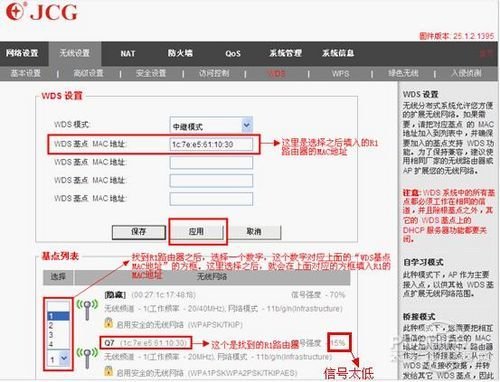
这里选择“1”之后,有可能会出现一些消息框,是提示您把两台无线路由器的无线频道修改为一样。这时您只需要点击“确定”就可以。都确定完成之后,会在“WDS基点MAC地址”这里填入一组数字,这时就可以点击“应用”
注意:这里搜索到的R1的信号为15%,这个信号太弱了,需要挪动R1和R2的,让他们靠近一点,使R2搜索到的R1的信号提高到30%以上,这样才能中继成功.
等应用完成之后,点击“网络设置”点击“局域网”,出现以下界面
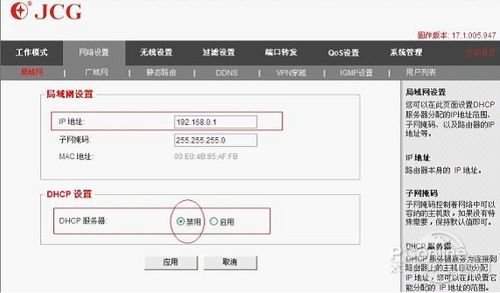
在这里,IP地址要改成跟主路由器的IP不一样的,而且是不会被别的电脑占用的IP地址,或者可以改成其它网段的IP地址。比如:主路由器的IP地址:192.168.1.1,那么中继路由器的IP地址可以改成:192.168.1.X(2≤X≤254且X要不被其它电脑占用)或者是192.168.X.1(2≤X≤254)。改完之后在“DHCP服务器”这里选择“禁用”,最后点击“应用”就可以了。这样,整个路由器的无线中继就设置完成了。
此外,JCG路由器在一个紧凑的箱子中集成了路由器、防火墙、Qos带宽控制和管理等功能,具备快速转发能力,灵活的网络管理和丰富的网络状态等特点。方便多台机器连接内部网络与Internet,可以广泛应用于家庭、学校、办公室、网吧、小区接入、、企业等场合。
tags:无限路由器如何设置